Как пользоваться Hamachi
12 Апрель 2012 Интрукции 0 комментариев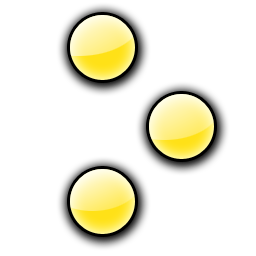
Hamachi представляет собой уникальную, по совей сути, программу, которая позволяет использовать режим мультиплеера, например, если у соперников нет собственных прямых IP-адресов, используется пиратская копия игры или же, игра относится к разряду старых разработок, в которых в режиме мультиплеера не был предусмотрен собственный игровой сервер. По большому счету, приложение позволяет создавать виртуальную локальную сеть, а компьютеры, соединенные при помощи программы работают так, как будто бы, они были подключены физически к локальной сети.
Теперь о самом принципе использования программы. После того, как вы установили программу на компьютер, вам необходимо создать себе учетную запись, то есть логин. После этого вам присваивается уникальный IP-адрес, который, в данном, случае, является постоянным. Именно по нему вас смогут найти в сети остальные игроки.
Теперь вам необходимо создать собственную клиентскую сеть или подключиться к уже созданной ранее. Для создания новой сети необходимо зайти во вкладку «Сеть» вверху и выбрать раздел «Создать новую сеть». Для защиты доступа вам потребуется придумать название сети и пароль для входа, который впоследствии вы можете предоставить друзьям или игрокам, с которым хотите сыграть. Дл подключения к уже существующей сети во вкладке «Сеть» необходимо выбрать раздел «Подключиться к существующей сети», затем ввести название сети и пароль доступа.
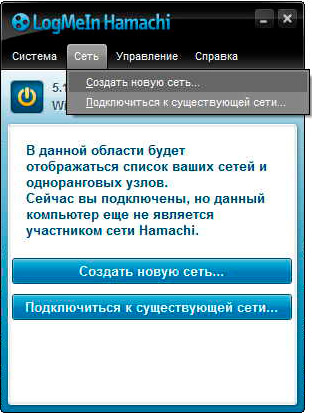
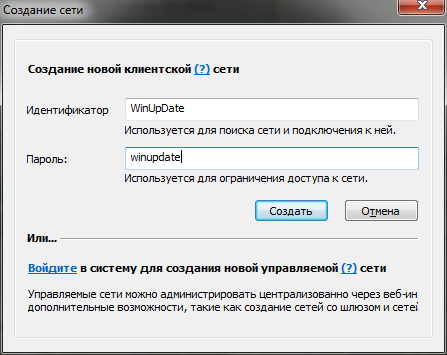
Рассмотрим некоторые вопросы, связанные с самими играми. Дело в том, что в разных играх многопользовательский режим может называться по-разному (мультиплеер, онлайн и т. д.). Но не это главное. Вам необходимо будет создать виртуальный игровой сервер. В большинстве случаев, это делается прямо в игре, однако, иногда вам может потребоваться скачать дополнительные программы или модули. После создания такого сервера вашим противникам нужно будет ввести в определенное поле именно ваш IP-адрес для доступа к игре. При использовании полей типа «Игра через локальную сеть» программа Hamachi может и не понимать, что такая сеть существует. Поэтому, лучше воспользоваться пунктами типа «Игра через Интернет» и вводить IP-адрес там.
По идее, если все сделано правильно, игру можно будет запустить. Однако, в некоторых случаях может происходить и сбой программы. В большинстве случаев, это может быть связано с включенным файрволом. Можно попытаться зайти в его настройки и там в разделе «Исключения» указать название вашей игры. Полностью отключать файрвол не рекомендуется, поскольку, в процессе игры можно ненароком и вирусов нахвататься. Если и это не поможет, на свой страх и риск, файрвол придется все-таки отключить.
Иногда могут возникать и некоторые ошибки, не связанный с файрволом. Для этого и саму программу Hamachi необходимо включать в список исключений. К примеру, в настройках антивируса NOD32 включаем расширенный режим настроек и заходим во вкладку «Персональный файрвол». Далее нажимаем ссылку «Переключить в режим интерактивной фильтрации». Теперь при запуске Hamachi вы получите уведомление о том, что программа пытается получить доступ к компьютеру. Жмем «Разрешить» и ставми везде галочки, чтобы файрвол больше не выдавал такие сообщения раз за разом. После этого выбираем пунк «Автоматическая фильтрация с исключениями». Все. Более файрвол нам не мешает. Можно спокойно запускать игру и наслаждаться игровым процессом с реальным соперником.



















Комментарии к статье:
К данной программе не оставили ни одного комментария, Вы можете стать первым.